怎么查电脑的配置和内存(怎么查电脑的配置和内存显卡)
发布:2023-12-22 05:57:31 97
一、使用操作系统工具
最简单的方法是使用操作系统提供的工具来查看电脑的配置和内存。在Windows操作系统中,你可以按下Win + Pause/Break键组合来打开系统属性窗口。这个窗口会显示一些关于你的计算机的基本信息,包括处理器和内存。
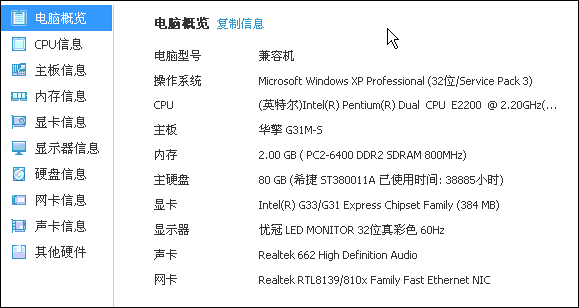
另一个方法是右键单击“计算机”或“此电脑”图标,选择“属性”。这将打开一个窗口,显示计算机的基本信息,包括处理器型号和已安装的内存量。
对于Mac用户,你可以点击左上角的苹果图标,选择“关于本机”来查看设备的基本信息,包括处理器和内存。这是一个简单而快速的方法,适用于大多数用户。
二、使用系统信息工具
Windows系统还提供了一个强大的工具叫做“系统信息”。你可以在开始菜单中的搜索栏中键入“系统信息”来打开这个工具。在系统信息窗口中,你可以找到大量的硬件和软件信息,包括处理器、内存、硬盘、显卡等等。这个工具不仅可以帮助你查看硬件配置,还可以用于故障排除和性能监控。
三、使用命令提示符或PowerShell
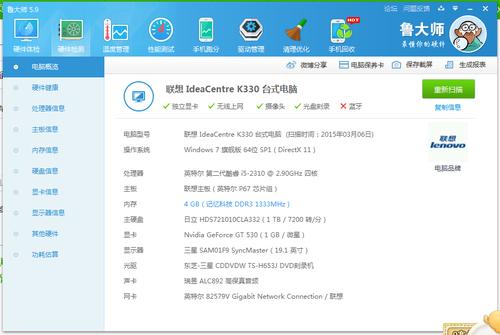
如果你更喜欢使用命令行界面,那么可以通过命令提示符或PowerShell来查看电脑的配置和内存信息。在Windows中,你可以按下Win + R键组合来打开“运行”对话框,然后键入“cmd”或“powershell”来打开相应的命令行工具。
在命令提示符或PowerShell中,你可以使用一些命令来获取硬件信息。例如,你可以使用“systeminfo”命令来查看详细的系统信息,包括处理器、内存和其他硬件组件的信息。你还可以使用“wmic memorychip”命令来查看内存模块的信息。
四、使用第三方工具
除了操作系统自带的工具,还有许多第三方工具可以帮助你查看电脑的配置和内存信息。这些工具通常提供更多的详细信息和更友好的用户界面。一些受欢迎的第三方工具包括CPU-Z、GPU-Z、Speccy等。
CPU-Z可以提供有关处理器、内存、主板和图形卡的详细信息。GPU-Z则专注于图形卡信息。Speccy则提供了一份详细的硬件报告,包括处理器、内存、硬盘、光驱等。
五、重要性和用途
了解电脑的配置和内存信息对于用户非常重要。它可以帮助你确定你的电脑是否足够强大来运行特定的应用程序或游戏。如果你知道你的处理器、内存和图形卡性能如何,你可以更好地选择适合你需求的软件。
查看内存信息也有助于你了解你的电脑是否需要升级。如果你的内存不足,你可能会经常遇到性能问题。通过查看内存信息,你可以确定是否需要增加内存来改善电脑的性能。
查看电脑的配置和内存信息是非常重要的,这有助于你更好地了解你的电脑性能和是否需要升级。本文介绍了多种方法来查看电脑的配置和内存信息,包括使用操作系统工具、系统信息工具、命令提示符或PowerShell以及第三方工具。希望这些方法对你有所帮助,使你更好地管理你的电脑。
- 上一篇:光盘安装win10系统安装教程,用光盘安装win10系统教程
- 下一篇:返回列表
相关推荐
- 12-22投屏投影仪怎么用(投影仪投屏器使用方法)
- 12-22自动检测删除微信好友软件—自动检测删除微信好友软件免费
- 12-22win11平板键盘不自动弹出、win10平板模式键盘不出来
- 12-22电脑忽然严重掉帧
- 12-22只输入真实姓名找人抖音、只输入真实姓名找人抖音怎么弄
- 12-22投影仪能手机投电影吗_投影仪能不能手机投屏
- 站长推荐
- 热门排行
-
1

最后的原始人腾讯版下载-最后的原始人腾讯版2023版v4.2.6
类别:休闲益智
11-18立即下载
-
2

坦克世界闪击战亚服下载-坦克世界闪击战亚服2023版v2.1.8
类别:实用软件
11-18立即下载
-
3

最后的原始人37版下载-最后的原始人37版免安装v5.8.2
类别:动作冒险
11-18立即下载
-
4

最后的原始人官方正版下载-最后的原始人官方正版免安装v4.3.5
类别:飞行射击
11-18立即下载
-
5

砰砰法师官方版下载-砰砰法师官方版苹果版v6.1.9
类别:动作冒险
11-18立即下载
-
6

最后的原始人2023最新版下载-最后的原始人2023最新版安卓版v3.5.3
类别:休闲益智
11-18立即下载
-
7

砰砰法师九游版下载-砰砰法师九游版电脑版v8.5.2
类别:角色扮演
11-18立即下载
-
8

最后的原始人九游版下载-最后的原始人九游版微信版v5.4.2
类别:模拟经营
11-18立即下载
-
9

汉家江湖满v版下载-汉家江湖满v版2023版v8.7.3
类别:棋牌游戏
11-18立即下载
- 推荐资讯
-
- 11-18神魔大陆鱼竿在哪买(神魔大陆怀旧版)
- 11-21投屏投影仪怎么用(投影仪投屏器使用方法)
- 11-23侠盗飞车4自由城(侠盗飞车圣安地列斯秘籍)
- 11-23自动检测删除微信好友软件—自动检测删除微信好友软件免费
- 11-25战争机器v1.2修改器(战争机器5十一项修改器)
- 11-27防御阵型觉醒2攻略(防御阵型觉醒通关教程)
- 11-27斗战神新区赚钱攻略(斗战神新区开服表)
- 11-27win11平板键盘不自动弹出、win10平板模式键盘不出来
- 11-27电脑忽然严重掉帧
- 11-28只输入真实姓名找人抖音、只输入真实姓名找人抖音怎么弄








